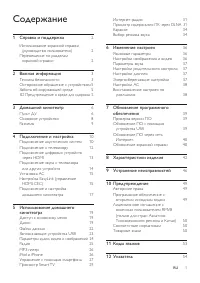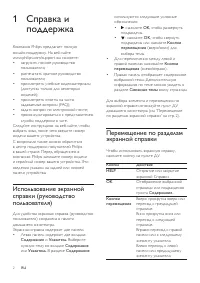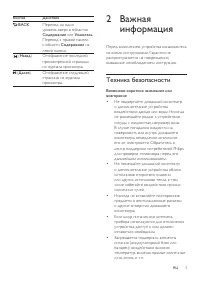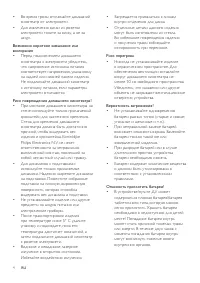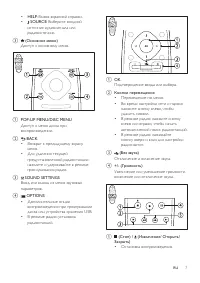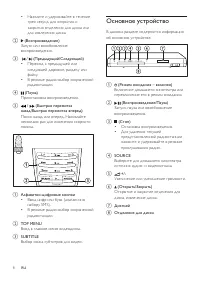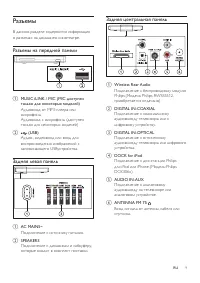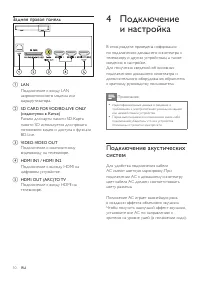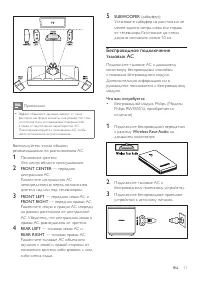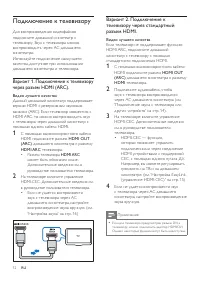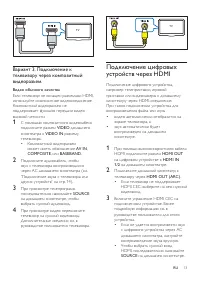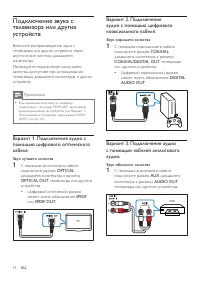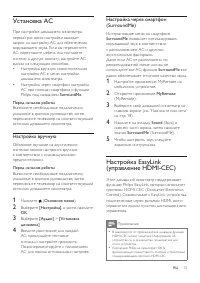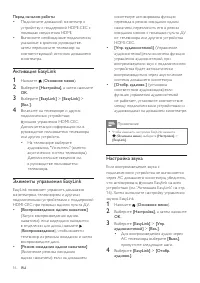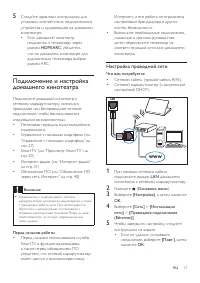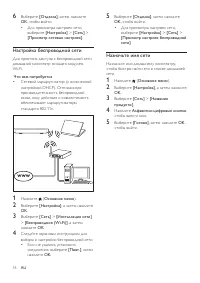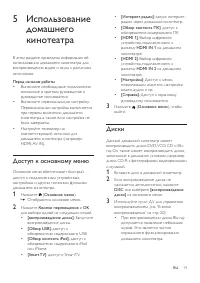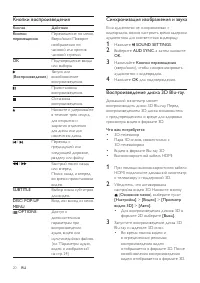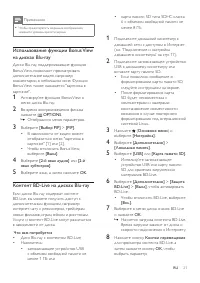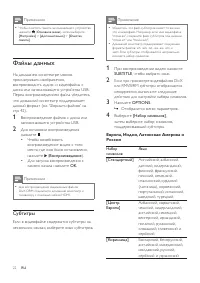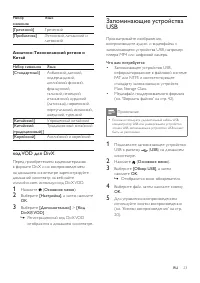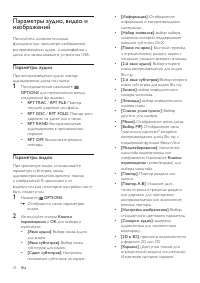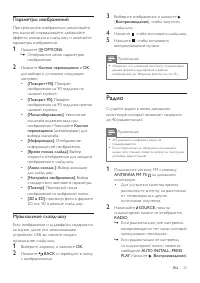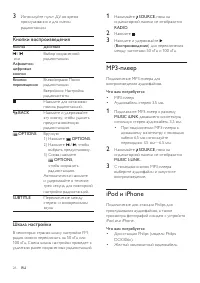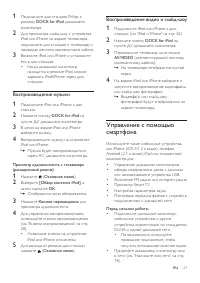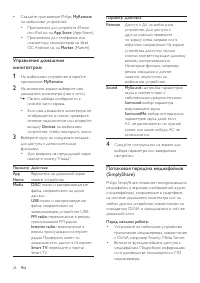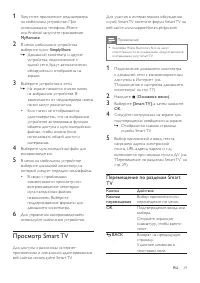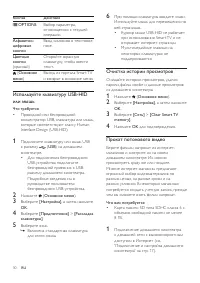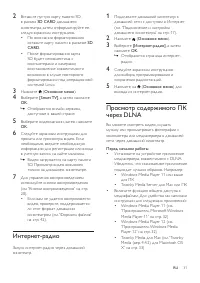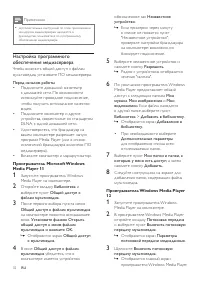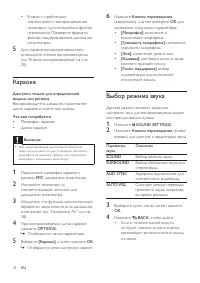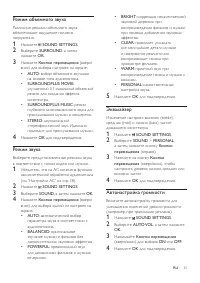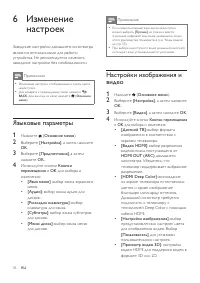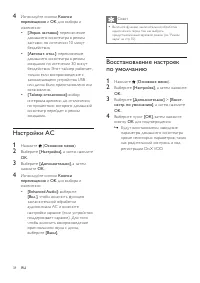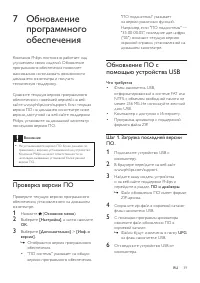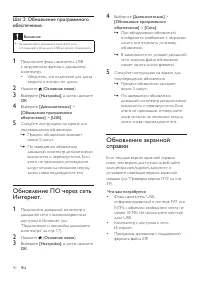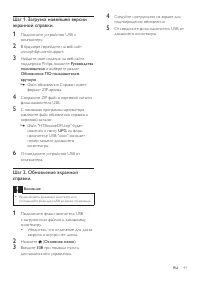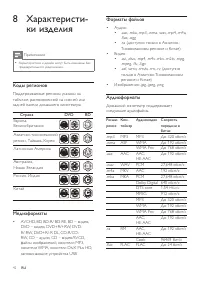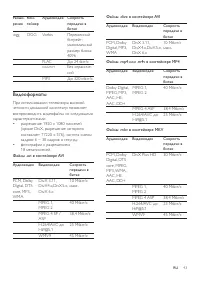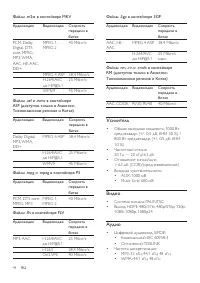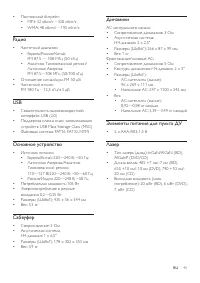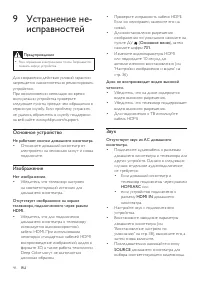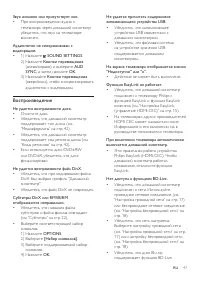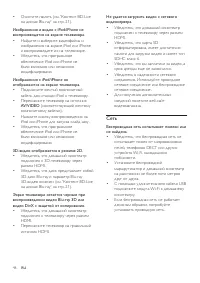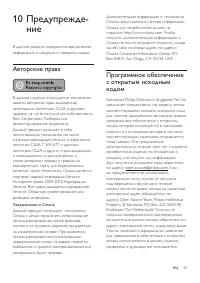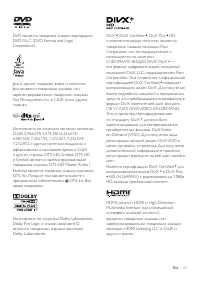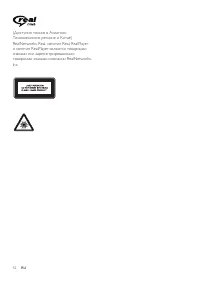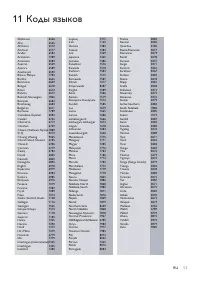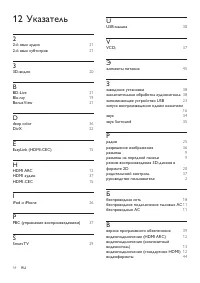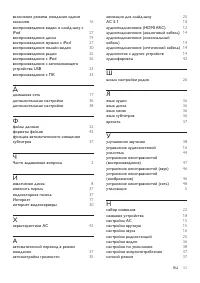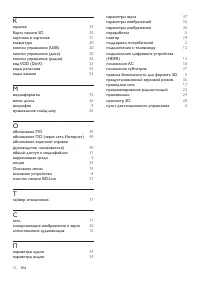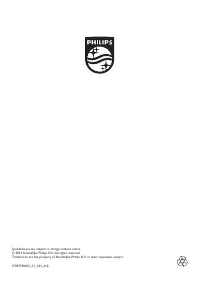Домашние кинотеатры Philips HTB7590KD - инструкция пользователя по применению, эксплуатации и установке на русском языке. Мы надеемся, она поможет вам решить возникшие у вас вопросы при эксплуатации техники.
Если остались вопросы, задайте их в комментариях после инструкции.
"Загружаем инструкцию", означает, что нужно подождать пока файл загрузится и можно будет его читать онлайн. Некоторые инструкции очень большие и время их появления зависит от вашей скорости интернета.

29
RU
1
Запустите приложение медиасервера
на мобильном устройстве. При
использовании телефона iPhone
или Android запустите приложение
MyRemote
.
2
В меню мобильного устройства
выберите пункт
SimplyShare
.
»
Домашний кинотеатр и другие
устройства, подключенные к
одной сети, будут автоматически
обнаружены и отображены на
экране.
3
Выберите устройство в сети.
»
На экране появится список папок
на выбранном устройстве. В
зависимости от медиасервера имена
папок могут различаться.
• Если папки не отображаются,
удостоверьтесь, что на выбранном
устройстве активирована функция
общего доступа к мультимедийным
файлам, чтобы можно было
использовать общий доступ к
материалам.
4
Выберите мультимедийный файл для
воспроизведения.
5
В меню на мобильном устройстве
выберите домашний кинотеатр, на
который следует передать медиафайлы.
• В связи с проблемами
совместимости просмотр или
воспроизведение некоторых
мультимедийных файлов
невозможен. Выберите
поддерживаемые форматы для
домашнего кинотеатра.
6
Для управления воспроизведением
используйте мобильное устройство.
Просмотр Smart TV
Для доступа к различным интернет-
приложениям и специально адаптированным
веб-сайтам используйте Smar t TV.
Для участия в интерактивном обсуждении
служб Smar t TV посетите форум Smar t TV на
веб-сайте www.suppor tforum.philips.com
Примечание
•
Koninklijke Philips Electronics N.V. не несет
ответственности за содержимое, предоставляемое
поставщиками услуг Smar t TV.
1
Подключение домашнего кинотеатра
к домашней сети с высокоскоростным
'Подключение и настройка домашнего
).
2
Нажмите (
Основное меню).
3
Выберите
[Smart TV]
, а затем нажмите
OK
.
4
Следуйте инструкциям на экране для
подтверждения сообщения на экране.
»
Отобразится главная страница
службы Smar t TV.
5
Выбор приложений и ввод текста,
почты, URL-адреса, пароля и т.д.,
выполняется при помощи пульта ДУ (см.
'Перемещение по разделам Smar t TV' на
стр.
Перемещение по разделам Smart
TV
Кнопка
Действие
Кнопки
перемещения
Выбор приложения или
перемещение по меню.
OK
Подтверждение ввода или
выбора.
Откройте экранную
клавиатуру, чтобы ввести
текст.
BACK
Возврат на предыдущую
страницу.
Удаление символов в
текстовом поле.
Содержание
- 3 Содержание
- 4 Использование экранной; Перемещение по разделам
- 5 Важная; Техника безопасности
- 8 Пульт ДУ
- 10 Основное устройство
- 11 Разъемы; Разъемы на передней панели; Задняя левая панель; Задняя центральная панель
- 12 Задняя правая панель; Подключение; Подключение акустических
- 13 Беспроводное подключение
- 14 Подключение к телевизору; Вариант 1. Подключение к телевизору; Вариант 2. Подключение к
- 15 Подключение цифровых
- 17 Установка АС; Настройка вручную; Настройка через смартфон; Настройка EasyLink
- 18 Активация EasyLink; Элементы управления EasyLink; Настройка звука
- 19 Настройка проводной сети
- 20 Настройка беспроводной сети; Назначьте имя сети
- 21 Доступ к основному меню; Диски
- 22 Кнопки воспроизведения; Синхронизация изображения и звука
- 23 Использование функции Bonus View
- 24 Файлы данных; Субтитры; Россия
- 25 Азиатско-Тихоокеанский регион и; код VOD для DivX; Запоминающие устройства
- 26 Параметры аудио
- 27 Параметры изображений; Музыкальное слайд-шоу; Радио
- 28 Шкала настройки; iPod и iPhone
- 29 Воспроизведение музыки; Воспроизведение видео и слайд-шоу; Управление с помощью
- 30 Потоковая передача медиафайлов
- 31 Просмотр Smart TV; Перемещение по разделам Smart
- 32 Используйте клавиатуру USB-HID; Очистка истории просмотров; Прокат потокового видео
- 33 Просмотр содержимого ПК
- 34 Настройка программного; Проигрыватель Microsoft Windows
- 35 Macintosh OS X; Воспроизведение файлов с ПК
- 36 Караоке; Выбор режима звука
- 38 Настройки изображения и
- 39 Настройки родительского
- 40 Восстановление настроек
- 41 Проверка версии ПО; Обновление ПО с; Шаг 1. Загрузка последней версии
- 42 Шаг 2. Обновление программного; Обновление ПО через сеть; Обновление экранной
- 44 Коды регионов; Форматы файлов
- 45 Видеоформаты
- 46 Усилитель
- 50 Сеть
- 51 Авторские права; Программное обеспечение